如何利用REDCap实现重复测量数据的录入及管理
2018-07-28李蒙田国祥贺海蓉耿辉曾宪涛吕军
李蒙,田国祥,贺海蓉,耿辉,曾宪涛,吕军
作者单位:1 710061 西安,西安交通大学第一附属医院内分泌科;2 100700 北京,陆军总医院干四科;3 710061 西安,西安交通大学第一附属医院临床研究中心;4 710061 西安,西安交通大学第一附属医院体检部;5 430071 武汉,武汉大学中南医院循证与转化医学中心·武汉大学循证与转化医学中心·武汉大学第二临床学院循证医学与临床流行病学教研室
重复测量设计在临床研究中较为常见,即在给予一种或多种处理后,在多个时间点上从同一个受试对象重复获得指标的观察值[1];重复测量设计的目的是探讨同一研究对象在不同时间点某指标的变化情况[2]。对重复测量数据进行合理的管理,能够使临床研究数据采集过程顺利实施。基于网络的电子数据采集系统REDCap是由美国国立卫生院(National Institutes of Health,NIH)出资支持,由美国Vanderbilt大学研发的免费电子数据采集软件[3]。美国大学临床医学研究普遍使用,目前全球已有117个国家共2659所大学使用该软件。
纵向研究通常涉及到重复测量设计[4]。REDCap设计了纵向模块以便能够在特定的时间段内多次捕获相同的变量。这一模块在结构上类似于传统的项目类型,通常会定义多个数据采集工具,并且在登录REDCap时输入所有数据。但是,启用纵向模块后,数据采集工具将以网格显示以指明收集某一变量的不同时间点。临床试验经常使用这个模块,所有患者都在明确的时间段内提供同样的变量数据。因此,REDCap系统可通过纵向模块轻松实现重复测量数据的管理。本研究以一篇已经发表的临床试验文章中的数据为例,介绍REDCap实现重复测量数据的相关设置要点及数据录入方法。
1 材料简介
本研究以Gommoll等2015年发表的Ⅲ期临床试验“固定剂量的维拉唑酮治疗广泛焦虑障碍(GAD)的有效性和安全性”[5]为例,介绍REDCap实现重复测量数据的录入、设定方法。该研究的数据采集情况(简化版)如下:
(1)筛选期(week -1):HAMA评分、HDRS17评分、CGI-S评分、不良反应(AEs)、C-SSRS评分、物理检查(心电图)、实验室检查(肝功、肾功、血常规、电解质)、生命体征(呼吸、心率、体温)。
(2)基线期(week 0):年龄、性别、种族、体重、BMI、GAD病史(GAD病程、GAD发病年龄、GAD既往治疗、GAD既往治疗是否有效)、HAMA评分、SDS评分、HDRS17评分、CGI-S评分、不良反应(AEs)、物理检查(心电图)、实验室检查(肝功、肾功、血常规、电解质)、生命体征(呼吸、心率、体温)C-SSRS评分、CSF-Q评分。
(3)试验阶段:
①week 1:HAMA评分、CGI-S评分、CGI-I评分、C-SSRS评分、不良反应(AEs)、物理检查(心电图)、实验室检查(肝功、肾功、血常规、电解质)、生命体征(呼吸、心率、体温)。
②week 2:HAMA评分、SDS评分、CGI-S评分、CGI-I评分、C-SSRS评分、不良反应(AEs)、物理检查(心电图)、实验室检查(肝功、肾功、血常规、电解质)、生命体征(呼吸、心率、体温)。
③week 3:CGI-S评分、C-SSRS评分、不良反应(AEs)、物理检查(心电图)、实验室检查(肝功、肾功、血常规、电解质)、生命体征(呼吸、心率、体温)。
④week 4:HAMA评分、SDS评分、CGI-S评分、CGI-I评分、C-SSRS评分、CSF-Q评分、不良反应(AEs)、物理检查(心电图)、实验室检查(肝功、肾功、血常规、电解质)、生命体征(呼吸、心率、体温)。
⑤week 5:CGI-S评分、C-SSRS评分、不良反应(AEs)、物理检查(心电图)、实验室检查(肝功、肾功、血常规、电解质)、生命体征(呼吸、心率、体温)。
⑥week 6:HAMA评分、SDS评分、CGI-S评分、CGI评分、C-SSRS评分、不良反应(AEs)、物理检查(心电图)、实验室检查(肝功、肾功、血常规、电解质)、生命体征(呼吸、心率、体温)。
⑦week 7:CGI-S评分、C-SSRS评分、不良反应(AEs)、物理检查(心电图)、实验室检查(肝功、肾功、血常规、电解质)、生命体征(呼吸、心率、体温)。
⑧week 8:HAMA评分、SDS评分、HDRS17评分、CGI-S评分、CGI-I评分、C-SSRS评分、CSF-Q评分、不良反应(AEs)、物理检查(心电图)、实验室检查(肝功、肾功、血常规、电解质)、生命体征(呼吸、心率、体温)。
(4)Down-taper期(week 9):C-SSRS评分、不良反应(AEs)、物理检查(心电图)、实验室检查(肝功、肾功、血常规、电解质)、生命体征(呼吸、心率、体温)。
2 REDCap实现重复测量数据的录入
使用REDCap录入重复测量数据前,必须定义时间点和数据采集工具。也可使用REDCap的Schedule模块为测量时间和测量事件提供日历提醒。
2.1 建立数据采集工具 在建立数据采集工具前,应充分研究研究方案。根据方案中每个时间点收集的数据情况设计数据采集工具。每个量表应为单独的数据采集模块。患者基本信息、物理检查、实验室检查、生命体征、不良反应应为单独的数据采集模块。
数据采集工具的设置参考文献“如何利用REDCap数据采集系统实现病例报告表的设计”。具体操作是:在主页面上点击“Design your data collection instrument”下的“Online Designer”。随后设计数据采集工具,点击“Create”创建新的工具(时间点),点击“Choose action”可对工具进行重命名、复制、删除等。建立好的数据采集工具(简化版)见图1。
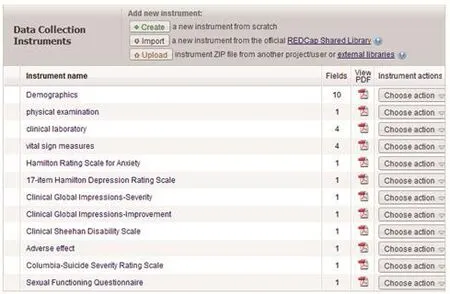
图1 简化版数据采集工具
2.2 时间点和事件的设置 临床研究中,往往要在研究方案中指明指标测量的时间。在REDCap中,时间点、事件的设置至关重要。
首先在REDCap项目设置界面的“Main project settings”中,点击 “Use longitudinal data collection with repeating forms?”前的“Enable”,允许项目使用重复测量数据。此时会出现定义事件选项“Define your events and designate instruments for them”,点击“Define My Events”即可定义事件并设置事件。此外,在实际的实验方案执行过程中,当患者纳入时,往往要设定好该患者指标测量的时间点。点击“Enable optional modules and customizations”下“Scheduling module(longitudinal only)”前的“Enable”即可设置事件执行的时间(测量时间点)(图2)。
在事件设定界面,可根据实验方案设定事件的名称和执行的时间点(图3)。其中,“Event”列是自动产生,不可编辑。“Days Offset”列指每个事件进行的时间点(即测量时间点)。“Offset Range”列指时间点的前后范围。通常情况下,时间点范围的设置要考虑周末双休日,因此通常设置为时间点的前后2 d,即-2和+2。“Event name”列指事件名称,可自行定义。在本例中,每周都会测量一些指标,随机对照试验共8周,开始前有患者筛选期和基线数据收集期,分别定义为Screening(week -1)和Baseline(week 0)。随机对照试验结束后有一周的Down-taper,共11个事件。本研究重点介绍重复测量数据的录入设置,因此我们仅用Arm 1,后续介绍随机对照试验时会详细介绍不同的arm的设定。
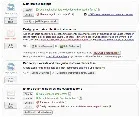
图2 项目主页关于重复测量数据的设定
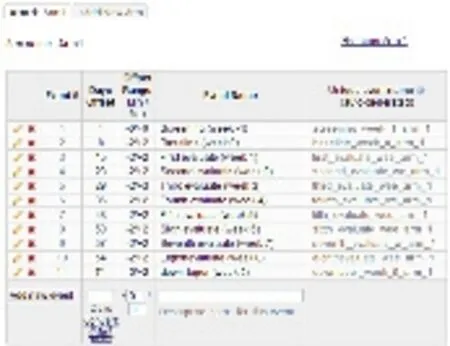
图3 事件设置及时间点设定
2.4 为事件添加变量 当事件和数据采集工具设计好后,可为不同的事件(测量时间)添加该时期需要采集的变量。在定义事件界面,点击“Designate Instruments for My Events”,将会出现事件-变量网格,点击“Begin editing”,即可在不同的事件下根据需要检测的指标选择数据采集工具,如图4所示。点击“Save”保存设置。
2.5 Schedule功能的应用 计划模块(The scheduling module)是一个可选的附加功能,只在纵向项目中可用。计划模块主要用于维护项目日历。这一功能将允许用户根据“Define My Events”页面上定义的事件及其时间开始的天数和范围生成时间表,为用户提供日历提醒。 用户可通过选择开始日期来生成时间表以方便后续的随访计划。设定好的时间计划可在日历上查看。计划生成器可以在纳入新的患者时使用,也可对已存在的患者进行设置。
具体操作:点击主页左侧的“Schedule”,根据实际情况选择新纳入的患者或已收录的患者,“Start Date”是指第一个事件(本文为Screening)开始的时间,可根据实际情况选择。点击“Generate Schedule”,可创建日历计划(图5)。
图6显示了患者1的日历计划,从图中可以看出,生成日历计划后,REDCap会自动将周末的时间标红,已提醒某一事件的计划时间是节假日。如果用户不改变随访计划,则不必理会这一提醒。如想改变随访时间,则可对红色提醒前方的日期根据实际情况修改。修改好后点击下方的“Create Schedule”即可完成患者1的录入、随访计划时间表。
时间表创建好后,打开日历模块,同样可看到患者1的录入、随访时间(图7)。
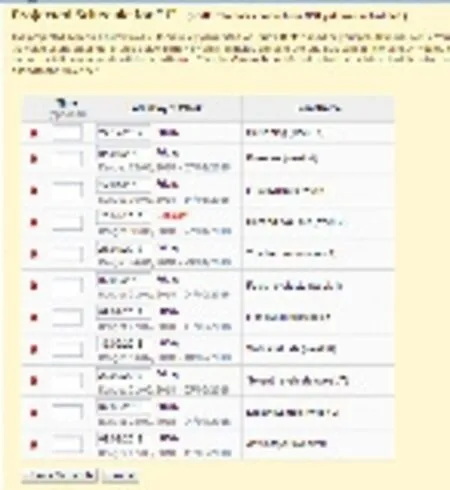
图6 患者1的日历计划
2.6 数据录入 数据录入的设置参考文献“如何利用REDCap数据采集系统实现病例报告表的设计”。具体操作是:点击左侧“Add/Edit Records”,选择已添加好的患者“Choose an existing Study ID”或添加新的患者“Add new record”,此处我们选择已在Schedule模块添加的患者1。此时会出现患者1的事件-变量网格(图8),与图4一致。录入某一事件的某个数据时,可点击此事件下针对的数据采集工具的圆圈。
例:录入患者1在“Baseline(week 0)”时期的“Demogreaphis”数据时,点击上图“Baseline(week 0)”列、“Demogreaphis”行对应的圆圈。在数据录入界面的上方会再次提醒患者的编号、事件、数据采集工具(图9)。数据录入完成后,“Baseline(week 0)”列、“Demogreaphis”行对应的圆圈会变成不同颜色(红色表示数据录入未完成,黄色表示数据未被验证,绿色表示数据录入已完成)。
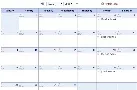
图7 日历中患者1的数据采集计划
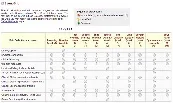
图8 患者1的事件-变量网格
3 讨论
医学研究常涉及到重复测量数据,简单、快捷、方便的数据管理软件能够辅助此类研究的顺利进行[6]。REDCap数据采集系统具有数据安全、免费使用、简单易学、可多用户多地点同时输入及访问、数据可直接导出到常用统计软件的优点,已受到医学科研工作者的青睐[7]。其独特的纵向研究的模块能够实现事件-变量网格,显示不同时间点的变量采集情况,为重复测量数据的管理提供便利。
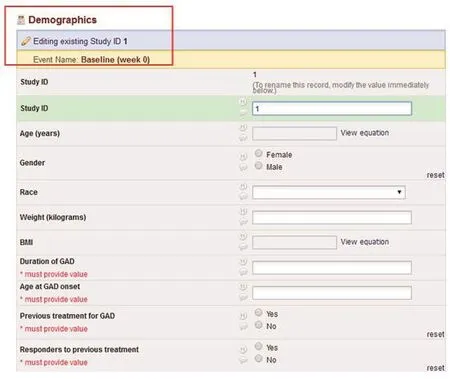
图9 患者1 的数据采集页面
本文主要介绍了REDCap实现重复测量数据的管理的具体操作。实际应用中需要注意以下几个问题:①项目设置时,应点击Enable optional modules and customizations下Scheduling module (longitudinal only)前的Enable,否则事件设定时无法设定事件执行的时间;②计划模块(Schedule)是提前设置好的,在日历中为某一患者添加提醒时不会出现在Schedule里;③为患者创建日历计划时,应注意双休、节假日的提醒;④项目主页中(Project Home)会出现日历提醒,项目管理者或者数据录入者可以看到未来一周需做的工作。
